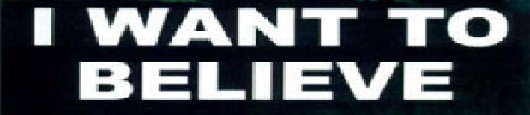인터넷만 느려졌다면
진단_ 바이러스와 악성 코드가 공격한다
Solution_ 스파이웨어나 애드웨어가 컴퓨터에 설치되어 있을 경우 인터넷이 느려질 수 있으므로 백신 프로그램을 다운 받아 점검을 해본다. 이때 복수의 백신을 설치하면 더욱 완벽하게 바이러스나 악성 코드를 잡을 수 있다. 그렇다고 백신 프로그램을 너무 많이 설치하다가는 시스템의 자원을 많이 할당해서 컴퓨터가 느려질 수 있으므로 2개 정도를 운용하는 것이 적당하다.
진단_ 모뎀이나 케이블에 이상이 있다
Solution_ 인터넷을 장시간 사용할 경우 모뎀이 열을 받아 인터넷이 느려지거나 심하면 끊기는 현상이 일어날 수 있다. 이때는 모뎀의 전원을 내리고 열을 식힌 다음 다시 인터넷을 시도해 봐야 한다. 그래도 해결이 되지 않는다면 모뎀에 이상이 있는지 확인해야 하는데, 인터넷 사업자에 따라 전용 모뎀의 이상 유무를 확인하는 방법이 다르므로 해당 사업자가 준 안내문에 따라 모뎀에 이상이 없는지를 점검한다.
진단_ 인터넷 임시 파일과 쿠키가 너무 많이 쌓였다
Solution_ 인터넷을 사용하다 보면 사용자가 방문한 사이트의 이미지 파일이나 신상 입력 정보, 즉 쿠키 정보를 컴퓨터가 저장해 두게 된다. 이들을 오랫동안 저장하다 보면 인터넷 속도가 느려지게 되므로 주기적으로 임시 파일과 쿠키를 삭제하는 것이 좋은데 일주일에 한 번 정도면 적당하다. 인터넷 브라우저에서 도구 → 인터넷 옵션 → 일반에서 쿠키 삭제, 파일 삭제 버튼을 누르면 된다.
진단_ P2P나 메신저를 오래 켜 놓았다
Solution_ P2P 프로그램이나 메신저 등에 로그인해 놓으면 사용하지 않을 때도 인터넷 리소스를 잡아먹어 인터넷 속도가 느려진다. 특히 P2P 프로그램은 특성상 인터넷으로 업로드를 할 때 부하가 많이 일어나기 때문에 인터넷 속도에 큰 영향을 줄 수 있으므로 사용하지 않을 때는 로그 오프하는 습관을 들인다.
진단_ 컴퓨터의 리소스가 부족하다
Solution_ 컴퓨터 리소스란 인터넷에 할당된 메모리 영역이라고 할 수 있는데, 컴퓨터를 장시간 사용하게 되면 리소스가 모자라게 되면서 인터넷 처리 속도가 느려지게 된다. 컴퓨터 속도가 느려졌을 때 컴퓨터를 오래 켜 놓은 상황이라면 진행하던 작업을 저장한 다음 컴퓨터를 재부팅하여 리소스를 초기화해 본다.
컴퓨터를 재부팅하지 않고 리소스를 초기화하려면 시작 → 실행 버튼을 누르고 wincfg를 입력한 다음 전체 해제와 모두 새로 작성을 번갈아 클릭한다. 이렇게 하면 부족한 리소스를 일부 채울 수 있어 인터넷 속도가 회복된다.
부팅 속도가 점점 느려진다면
진단_ 불필요한 프로그램이 너무 많다
Solution_ 요즘 나온 프로그램들은 컴퓨터를 켤 때마다 자동 실행과 자동 업데이트가 되고 업데이트 검사까지 하기 때문에 부팅하는데 시간이 많이 걸린다. 이때 자주 사용하지 않는 프로그램을 제거해 주면 부팅 속도가 빨라지게 된다. 자주 사용하는 프로그램이더라도 옵션에서 수동 시작하기로 지정해 두는 것이 좋은데, 이런 방법으로 컴퓨터가 불필요한 프로그램을 업데이트하는데 힘을 쓰지 않게 할 수 있다.
진단_ 바탕 화면에 파일이 너무 많다
Solution_ 바탕 화면이나 화면 아래 쪽 빠른 실행 영역에 아이콘이 너무 많은 경우에도 부팅 시간이 길어진다. 이들 아이콘이 컴퓨터를 켤 때 활성화되기 때문이다. 바탕 화면과 빠른 실행 영역을 살펴보고 자주 사용하지 않는 아이콘이 있다면 지울 것.
진단_ 레지스트리와 시작 프로그램이 제대로 관리되지 않았다
Solution_ 정기적으로 디스크 조각 모음을 실행하고 레지스트리 정리 프로그램을 실행하는 것이 좋다. 불필요한 시작 프로그램을 정리해도 부팅 속도가 향상된다.
디스크 조각 모음을 하기 위해서는 내컴퓨터 → 로컬디스크(C:)에 커서를 갖다 대고 오른쪽 클릭 → 속성 → 도구 → 지금 조각 모음을 누른다.
불필요한 시작 프로그램을 정리하기 위해서는 시작 → 실행에 msconfig를 입력하고 시작 프로그램에서 사용하지 않는 프로그램을 체크 해제한다. 보통 일반적인 프로그램은 c:program files에 포함되어 있으므로 사용하지 않을 프로그램은 해제하는 것이 좋다.
레지스트리 정리는 전문 프로그램을 다운 받아 실행하면 되는데, 인터넷으로 무료 정리 파일을 다운 받을 수 있다.
컴퓨터가 한참 동안 꺼지지 않는다면
진단_ 응용 프로그램 타임아웃 시간이 길다
Solution_ 윈도우 xp는 응용 프로그램이 멈추면 해당 프로그램의 응답을 기다리는 시간이 설정되어 있는데 이 타임아웃 시간이 길면 전원을 끌 때 시간이 오래 걸린다. 방법은 타임 아웃 시간을 짧게 조정하는 것.
시작 → 실행 → regedit → [HKEY_ CURRENT_ USERControl PanelDesktopHungAppTimeout]에서 값이 기본적으로 5000(5초)으로 설정되어 있다. 이 값을 더블 클릭해서 1000(1초)으로 설정한다.
출처:우먼센스